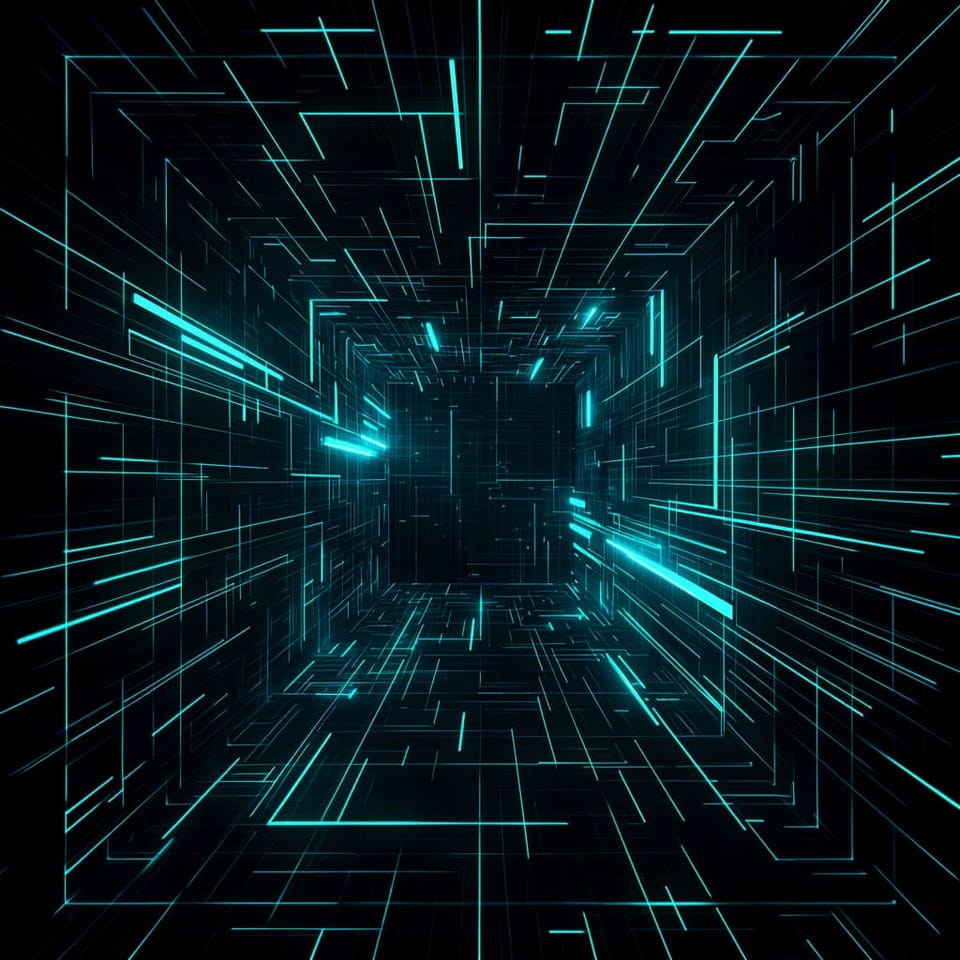Ubuntu20.04安装CUDA11.3与CUDNN8
2022年深度学习环境搭建
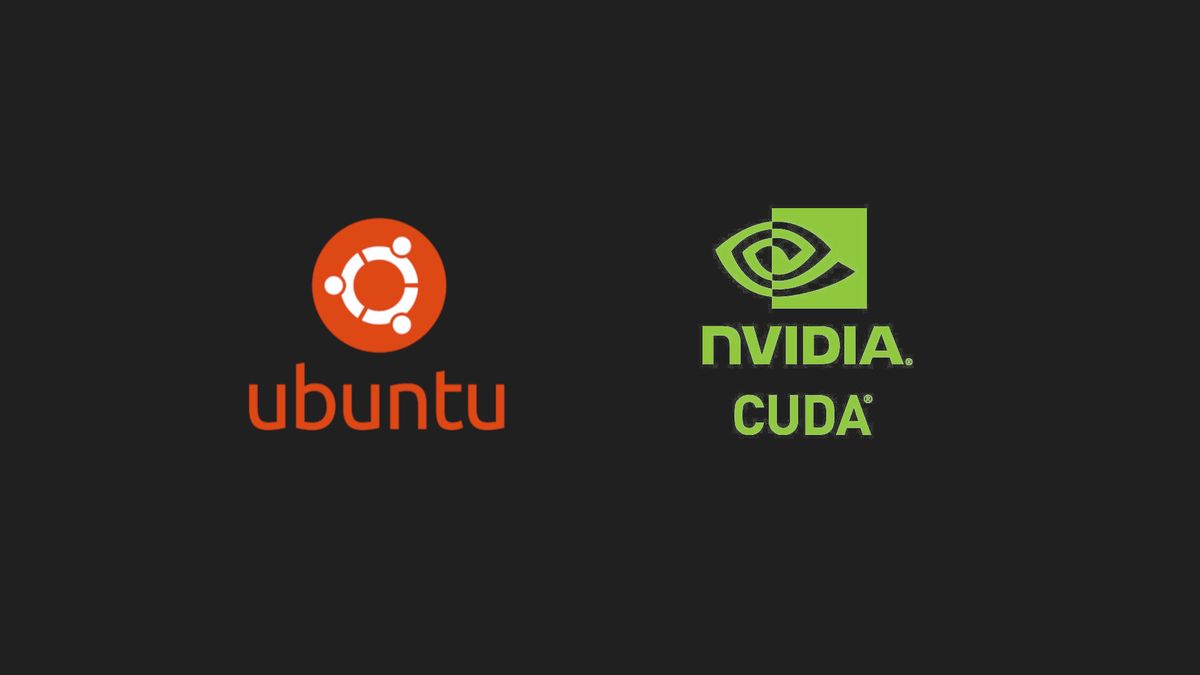
2022年,较为流行的深度学习框架如PyTorch与TensorFlow依旧依赖NVIDIA GPGPU运算环境(PyTorch对AMD GPU的支持依旧处于beta阶段)。尽管PyTorch或者TensorFlow的安装可以通过一条命令完成,可惜它们所依赖的GPU运算环境却依旧需要花费一些时间与精力。这篇文章记录了在Ubuntu 20.04操作系统下CUDA与cuDNN的安装过程。
准备工作
在终端输入如下命令,确认GPU已经正确安装。
lspci | grep -i nvidia输出中应当显示GPU的具体型号
01:00.0 VGA compatible controller: NVIDIA Corporation GM200 [GeForce GTX 980 Ti] (rev a1)版本匹配
当前TensorFlow最新发行版本为2.8.0。从官方网站提供的兼容性列表来看,其对应CUDA版本应当为11.2。当前PyTorch的稳定版本为1.10.2,支持的最新CUDA版本为11.3。本着就高不就低原则,本次安装选择CUDA 11.3版本。
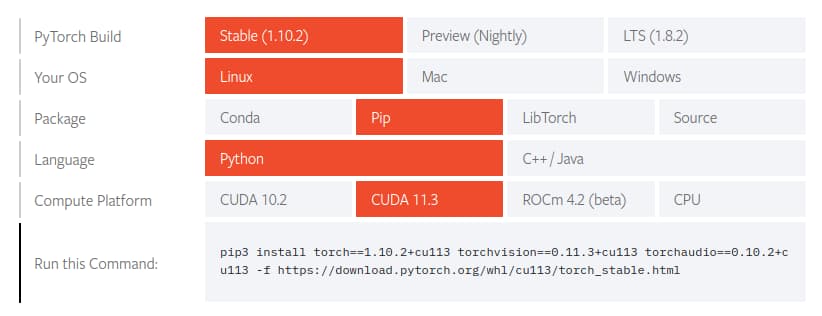
安装CUDA
2022年安装CUDA已经没有以前那么复杂。大致上可以分为三步:获取安装文件,安装,验证。
获取安装文件
首先访问CUDA官网获取安装文件与说明。
找到对应版本后,依次选择操作系统、计算架构、Linux发行分支、版本,最终出现三种安装方式:deb (local)、deb (network)与runfile (local)。
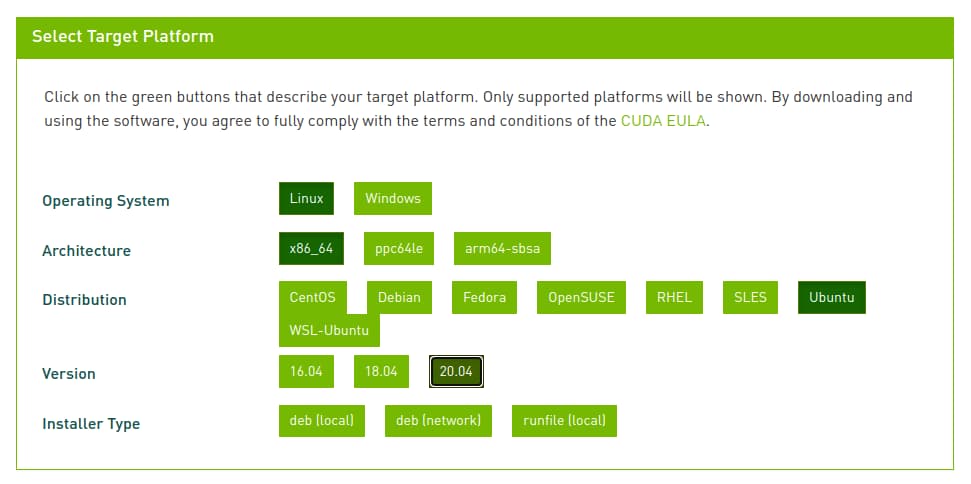
这三种方式大致分两大类:在线安装 (network) 与离线安装 (local)。如果你对CUDA版本没有要求,希望一直使用最新版本,可以使用在线安装方式。如果你希望固定CUDA版本,或者部署环境网络环境糟糕,可以选择离线安装。注意离线安装又细分了两种方式:deb与runfile。deb的方式下载后为一个deb包,可以借助Ubuntu的包管理工具自动解决依赖关系,适合新手。runfile更适合熟悉Ubuntu系统、有定制需求的玩家。
使用Deb文件离线安装
在这里我选择离线deb安装方式。点击 deb (local) 按钮后,网页下方显示出了具体的安装过程。
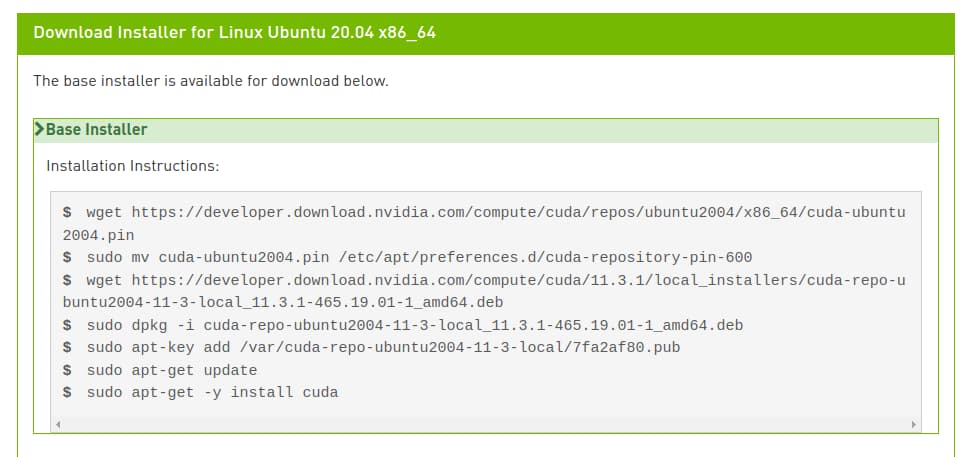
接下来,将说明中的指令逐条复制并粘贴在终端中,即可完成安装。其中的 wget 命令是用来下载deb包的。你可以使用其它下载工具将对应的deb文件下载到本地。
整个安装过程持续大约10分钟。安装完成后需要重新启动计算机。
验证安装结果
待计算机启动完成,在终端中输入如下指令验证CUDA安装结果。
nvidia-smi输出类似:
Wed Feb 9 08:44:07 2022
+-----------------------------------------------------------------------------+
| NVIDIA-SMI 465.19.01 Driver Version: 465.19.01 CUDA Version: 11.3 |
|-------------------------------+----------------------+----------------------+
| GPU Name Persistence-M| Bus-Id Disp.A | Volatile Uncorr. ECC |
| Fan Temp Perf Pwr:Usage/Cap| Memory-Usage | GPU-Util Compute M. |
| | | MIG M. |
|===============================+======================+======================|
| 0 NVIDIA GeForce ... On | 00000000:01:00.0 On | N/A |
| 22% 52C P8 15W / 250W | 32MiB / 6081MiB | 0% Default |
| | | N/A |
+-------------------------------+----------------------+----------------------+
+-----------------------------------------------------------------------------+
| Processes: |
| GPU GI CI PID Type Process name GPU Memory |
| ID ID Usage |
|=============================================================================|
| 0 N/A N/A 1127 G /usr/lib/xorg/Xorg 21MiB |
| 0 N/A N/A 1199 G /usr/bin/gnome-shell 7MiB |
+-----------------------------------------------------------------------------+至此CUDA安装结束。
安装cuDNN
cuDNN的安装过程与CUDA类似:下载安装文件,安装。
获取安装文件
官方cuDNN链接如下:
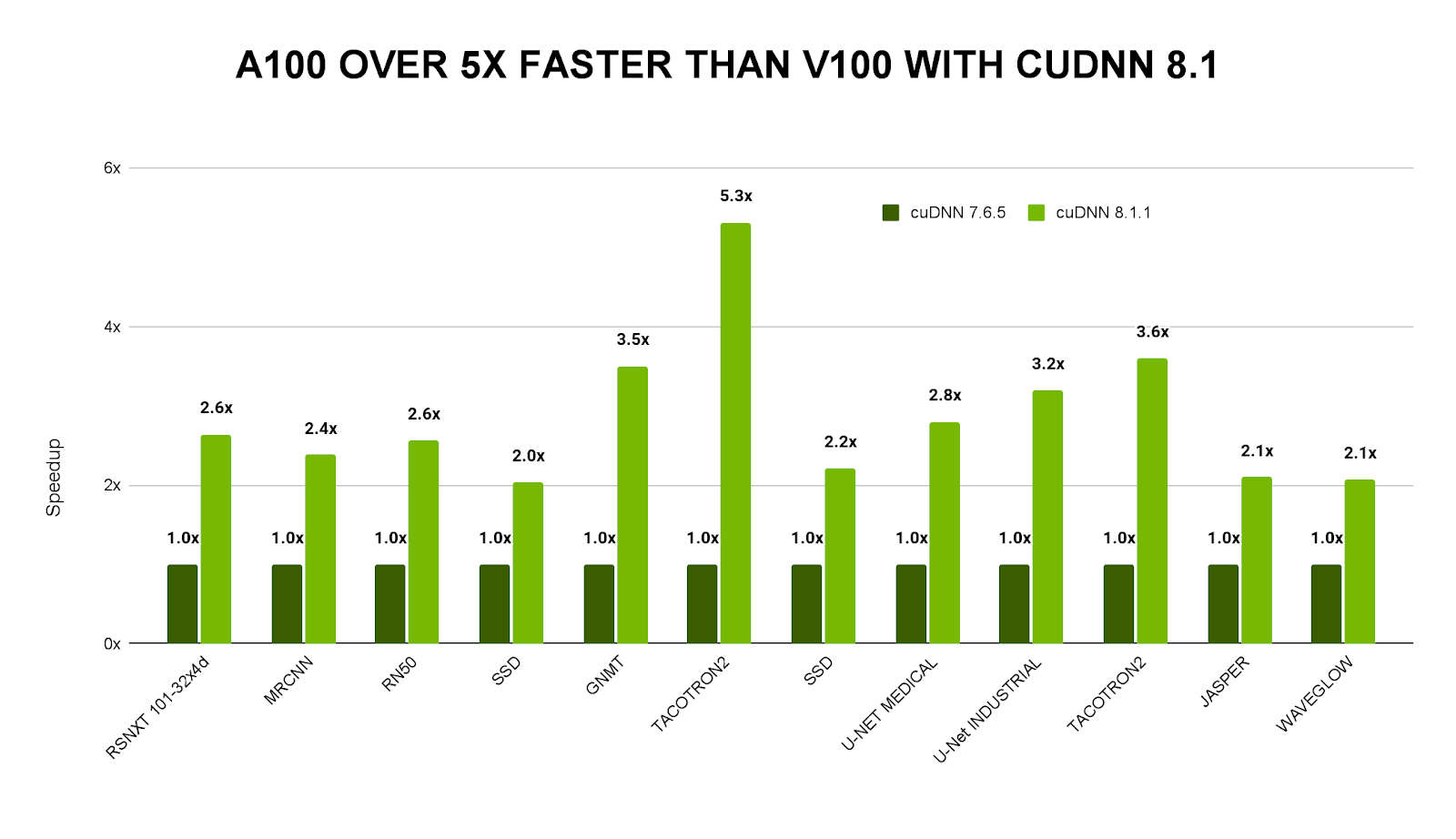
cuDNN同样提供了多种安装方式。这里与CUDA一样选择deb方式。注意cuDNN的版本需要与CUDA版本匹配。如果你需要编译TensorFlow或者PyTorch,安装开发时库,否则安装运行时库即可。
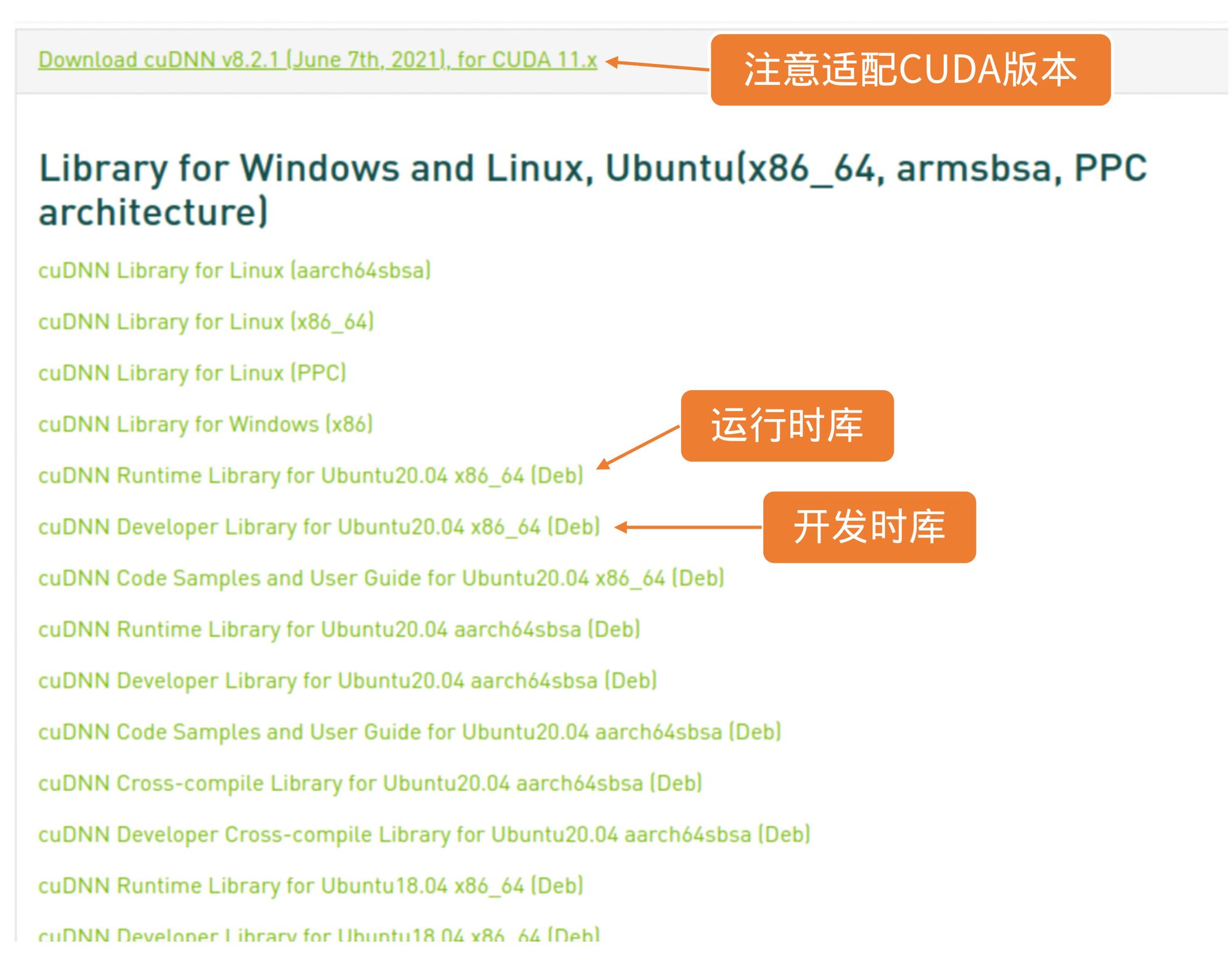
安装
在终端中使用如下命令安装
sudo dpkg -i libcudnn8_8.2.1.32-1+cuda11.3_amd64.deb输出类似
Selecting previously unselected package libcudnn8.
(Reading database ... 105039 files and directories currently installed.)
Preparing to unpack libcudnn8_8.2.1.32-1+cuda11.3_amd64.deb ...
Unpacking libcudnn8 (8.2.1.32-1+cuda11.3) ...
Setting up libcudnn8 (8.2.1.32-1+cuda11.3) ...
Processing triggers for libc-bin (2.31-0ubuntu9.2) ...代表安装成功。无需重启系统。
结束
至此,CUDA与cuDNN安装完成。由于采用了deb包安装方式,该版本CUDA对应的驱动也已经自动安装完成。接下来的文章中将介绍PyTorch与TensorFlow的安装过程。
可选项
使用deb方式安装CUDA会自动安装gnome组件,对于无图形界面的服务器来说这些组件是多余的,可以通过以下命令删除。
sudo apt remove --purge gnome-*
sudo apt autoremove --purge然后重新启动即可。